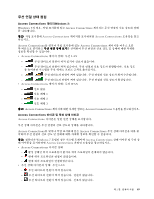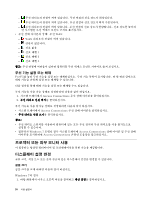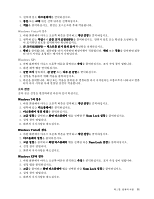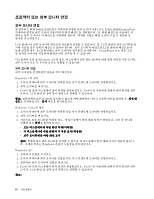Lenovo ThinkPad T420si (Korean) User Guide - Page 70
Monitor INF 파일을 설치하십시오
 |
View all Lenovo ThinkPad T420si manuals
Add to My Manuals
Save this manual to your list of manuals |
Page 70 highlights
6 7 8 PnP PnP 9 10 11 12 13 14 15 16 17 Windows XP: 1 2 3. Fn+F7 4 5 6 7 8 9 10 11 12 13 14 15 16 17 18 19 Monitor INF LCD TrackPoint 54

6. 고급 설정을 클릭하십시오.
7. 모니터 탭을 클릭하십시오. 모니터 정보 창에서 모니터 종류가 올바른지 확인하십시오. 모니터 종류가
올바르면 확인을 클릭하십시오. 그렇지 않으면 다음 단계를 따르십시오.
8. 세 개 이상의 모니터 유형이 표시되면 일반 PnP
PnP
PnP
PnP 모니터 또는 일반 비PnP
PnP
PnP
PnP 모니터를 선택하십시오.
9. 속성을 클릭하십시오. 관리자 암호 또는 확인을 요청하는 창이 표시되면 암호를 입력하거나 확인
하십시오.
10. 드라이버 탭을 클릭하십시오.
11. 드라이버 업데이트를 클릭하십시오.
12. 컴퓨터에서 드라이버 소프트웨어 찾아보기를 클릭한 다음, 컴퓨터의 장치 드라이버 목록에서 직접
선택을 클릭하십시오.
13. 호환 가능한 하드웨어 표시 선택란의 선택을 취소하십시오.
14. 사용자의 모니터에 해당하는 제조업체및 모델을 선택하십시오. 목록에서 해당 모니터를 찾을 수 없는
경우, 이 드라이버의 설치를 중단하고 모니터와 함께 제공된 드라이버를 사용하십시오.
15. 드라이버를 업데이트한 후, 닫기를 클릭하십시오.
16. 디스플레이 설정 창에서 해상도 및 색을 설정하십시오.
17. 확인을 클릭합니다.
Windows XP:
1. 모니터 커넥터에 외부 모니터를 연결한 다음 전기 콘센트에 모니터를 연결하십시오.
2. 컴퓨터와 외부 모니터의 전원을 켜십시오.
3. Fn+F7을 눌러 화면 출력 위치를 외부 모니터로 변경하십시오.
4. 바탕 화면에서 마우스 오른쪽 버튼을 클릭하고 속성을 클릭하여 표시 속성 창을 여십시오.
5. 설정 탭을 클릭하십시오.
6. 고급 버튼을 클릭하십시오.
7. 모니터 탭을 클릭하십시오. 모니터 정보 창에서 모니터 종류가 올바른지 확인하십시오. 모니터 종류가
올바르면 확인을 클릭하십시오. 그렇지 않으면 다음 단계를 따르십시오.
8. 세 개 이상의 모니터 유형이 표시되면 기본 모니터를 선택하십시오.
9. 속성을 클릭하십시오.
10. 드라이버 탭을 클릭하십시오.
11. 드라이버 업데이트를 클릭하십시오. 하드웨어 업데이트 마법사 창이 나타납니다.
12. 아니오, 지금 연결 안 함을 클릭한 후 다음을 클릭하십시오.
13. 목록 또는 특정 위치에서 설치(고급)를 선택하고 다음을 클릭하십시오.
14. 검색 안 함. 설치할 드라이버를 직접 선택을 선택하고 다음을 클릭하십시오.
15. 호환 가능한 하드웨어 표시 선택란의 선택을 취소하십시오.
16. 사용자의 모니터에 해당하는 제조업체및 모델을 선택하십시오. 목록에서 해당 모니터를 찾을 수 없는
경우, 이 드라이버의 설치를 중단하고 모니터와 함께 제공된 드라이버를 사용하십시오.
17. 드라이버를 업데이트한 후, 확인을 클릭하여 속성 창을 닫으십시오.
18. 표시 속성 창에서 색과 해상도를 설정하십시오.
19. 확인을 클릭합니다.
외부 모니터 연결 시 유의사항
•
운영 체제를 설치할 때 해당 모니터용 디스플레이 드라이버를 설치하고 외부 모니터와 함께 제공된
Monitor INF 파일을 설치하십시오.
•
LCD 패널이 지원하는 해상도보다 높은 해상도를 설정하고 사용하면 가상 화면 기능이 작동하여 컴퓨터
가 생성한 고해상도 이미지의 일부분만 화면에 출력합니다. 이미지의 다른 부분을 보려면 TrackPoint
나 기타 포인팅 장치로 화면을 이동시켜야 합니다.
54
사용 설명서